Guide Rapide pour Utiliser aiCarousels
Lire plus ->
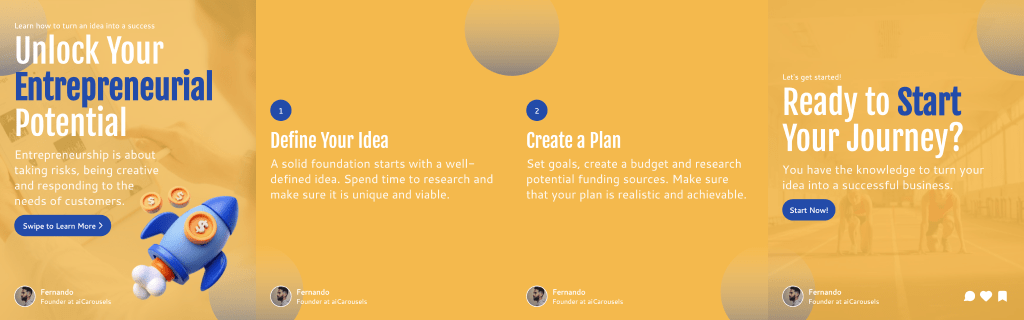
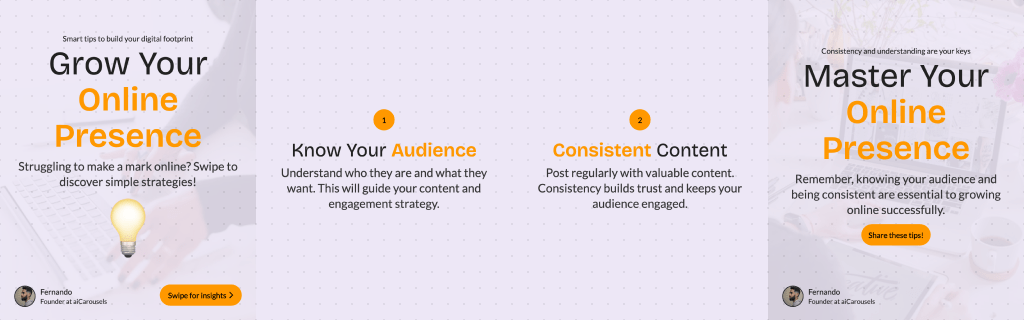
Pour LinkedIn, Instagram & TikTok.
Aucune inscription requise !
LinkedIn propose une fonctionnalité permettant d'ajouter un bouton d'appel à l'action (CTA) à votre profil. Cependant, cette option est uniquement disponible pour les utilisateurs de LinkedIn Premium.
Si vous utilisez la version gratuite de LinkedIn, pas de souci ! Il existe une alternative efficace qui vous permet d’ajouter un lien cliquable à votre profil, que nous verrons plus tard dans ce guide.
Suivez ces étapes pour ajouter un bouton 'Visiter Mon Site Web' à votre profil LinkedIn :
Connectez-vous à LinkedIn et allez sur votre page de profil.
Cliquez sur l'icône en forme de crayon dans l'en-tête de votre profil pour modifier vos informations.
En bas de l'éditeur de profil, trouvez la section ‘Bouton Personnalisé’.
Cliquez sur ‘Modifier le Bouton Personnalisé’, sélectionnez ‘Visiter Mon Site Web’ comme CTA et entrez l'URL de votre site.
Activez l'option pour afficher le bouton sur vos publications, messages et résultats de recherche.
Cliquez sur ‘Enregistrer’ et vérifiez que le bouton s'affiche correctement sur votre profil.
Si vous n'utilisez pas LinkedIn Premium, vous pouvez tout de même ajouter un lien cliquable à votre profil. Voici comment :
Suivez les mêmes étapes pour modifier votre profil.
Au lieu d'ajouter un bouton, choisissez l'option d'ajouter un lien hypertexte.
Entrez le texte du lien (ex. : ‘Découvrez Mon Portfolio’) et ajoutez l'URL de votre site.
Cliquez sur ‘Enregistrer’ et assurez-vous que le lien s'affiche correctement sur votre profil.
Cette méthode garantit que votre CTA s'aligne avec votre bannière et incite les visiteurs à cliquer.
Ajouter un appel à l'action clair et pertinent sur votre profil LinkedIn vous aide à générer du trafic vers votre site web ou vos offres. Que vous utilisiez le bouton premium ou le lien hypertexte gratuit, assurez-vous que votre profil est optimisé pour l'engagement.
Vous voulez améliorer encore plus votre contenu LinkedIn ? aiCarousels vous aide à créer des publications LinkedIn professionnelles qui augmentent les clics et l'interaction. Commencez dès aujourd'hui et faites en sorte que votre profil LinkedIn travaille pour vous !
Plus d'articles du blog